PowerQuery(パワークエリ)でヘッダーの設定や解除方法について紹介します。ヘッダー行が複数行の場合の処理方法やヘッダーの変更や削除についても解説しています。
ヘッダーの設定・変更
ヘッダーを設定する場合は「1行目をヘッダーとして使用」を利用します。
1行目にヘッダーにしたい行がない場合は行の削除や並び変えをして1行目に移動させます。

使用手順は下記の通りです。
- ヘッダーにしたい行を1行目にする。
- 「1行目をヘッダーとして使用」を使用してヘッダー設定する。
設定手順例として、下図の「地域」「日付」「売上」をヘッダーとして設定します。
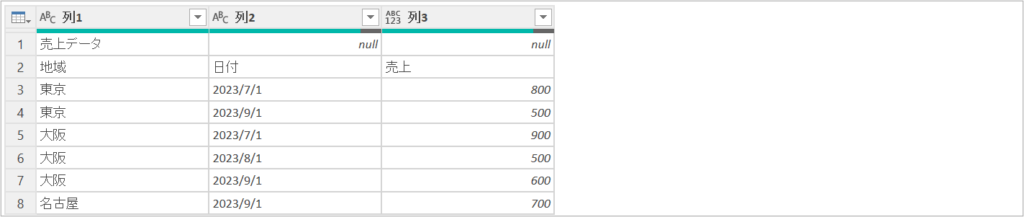
上位の行を削除してヘッダーにしたい行を1行目に持っていきます。
- 行の削除にある「上位の行の削除」をクリックする。
- ヘッダーにしたい行を1行目にするために削除する行数を入力してOKをクリックする(ここでは1を入力)。
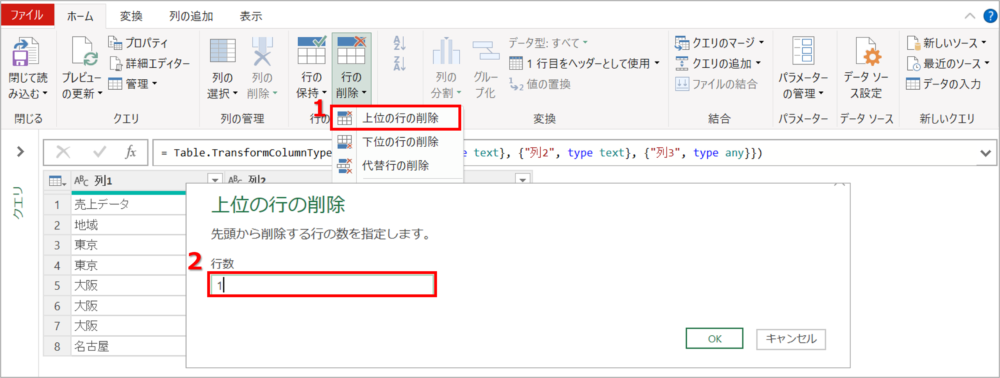
変換タブにある「1行目をヘッダーとして使用」を使用して1行目をヘッダーに設定する。
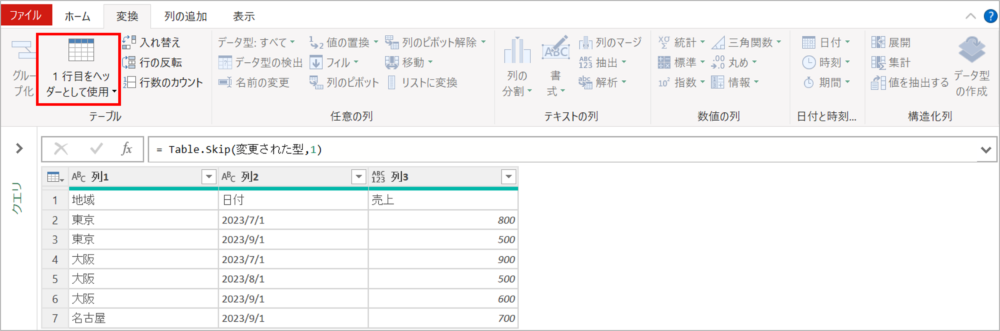
以上でヘッダー設定は完了です。

Sponsored link
ヘッダーの解除・削除
ヘッダーを解除・削除する場合は「ヘッダーを1行目として使用」を利用します。

ヘッダー解除例として、下図のヘッダーを解除して削除します。

1行目をヘッダーとして使用の中にある「ヘッダーを1行目として使用」をクリックする。
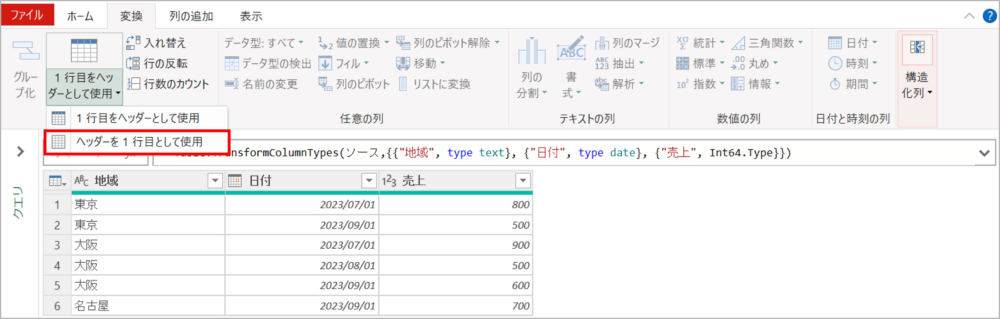
ヘッダーを解除して1行目になった行を削除します。
- 行の削除にある「上位の行の削除」をクリックする。
- 行数に1を入力して1行目を削除する。
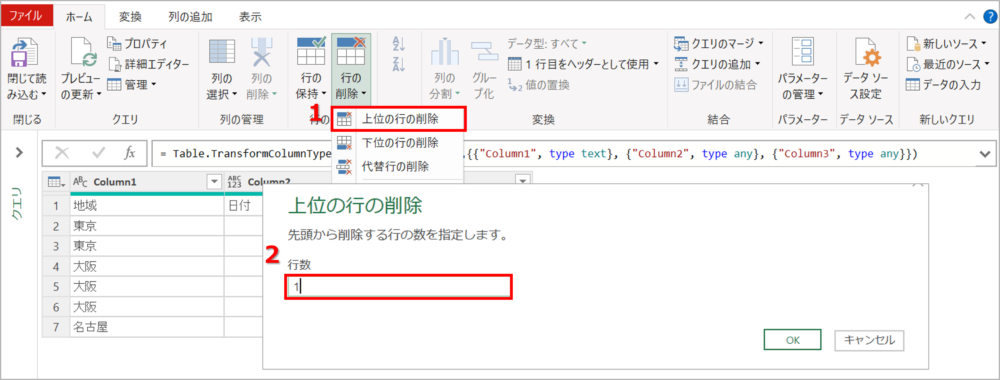
以上でヘッダーの解除と削除は完了です。

Sponsored link
複数行ヘッダーの処理(2行見出しの処理)
元データのヘッダーが2行以上の複数列だった場合は「入れ替え」と「列のマージ」の機能を利用して対処します。

対応手順は下記の通りです。
- 「入れ替え」を使用してテーブルの行と列を入れ替える。
- 「列のマージ」を使用して複数行のヘッダーを1行に結合する。
- 再度、「入れ替え」を使用してテーブルを元に戻す
- 「ヘッダーを1行目として使用」を使用してヘッダーを設定する。
複数行のヘッダーの処理方法の例として、下図の2行で構成されたヘッダーを処理します。


変換タブにある「入れ替え」をクリックして行列を転置させます。
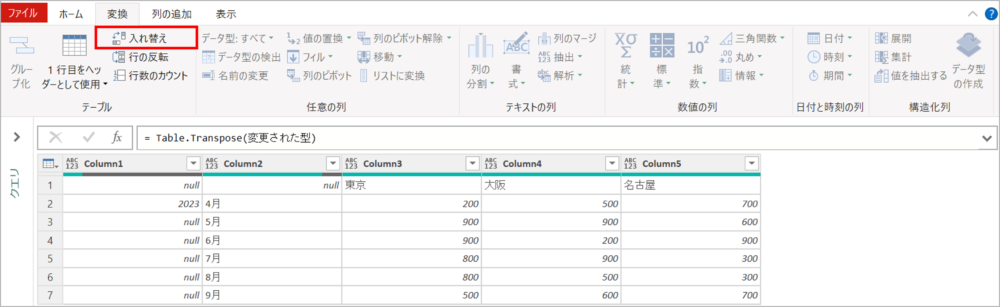
フィル機能を用いて結合セル解除によりできたnullに値をコピーします。
- null行を処理したい列をクリックして選択する。
- 「フィル」の「下へ」を選択して値を下側にあるnullセルにコピーします。
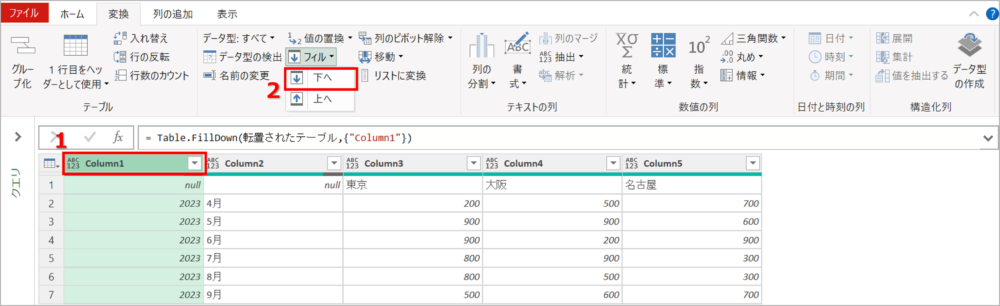
列のマージを用いて2行で構成されていたヘッダーを1行(1列)にまとめます。
- 元々、ヘッダー行だった複数の列データをCtrlキーを押しながらクリックして選択する。
- 変換タブの「列のマージ」をクリックする。
- 区切り記号と新しい列名を設定してOKをクリックする(ここではスラッシュで区切ります)
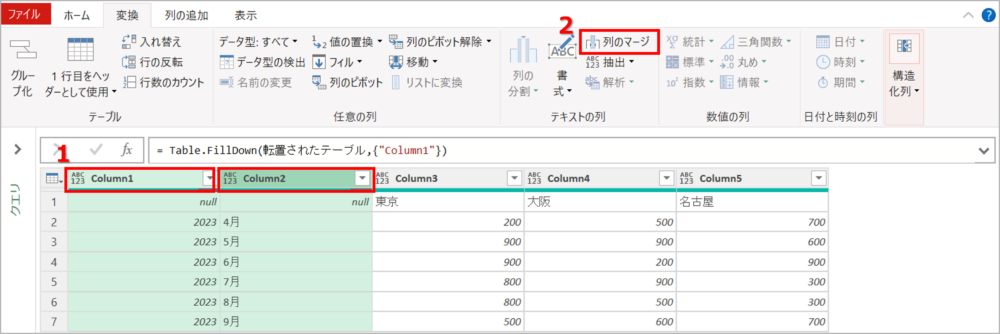
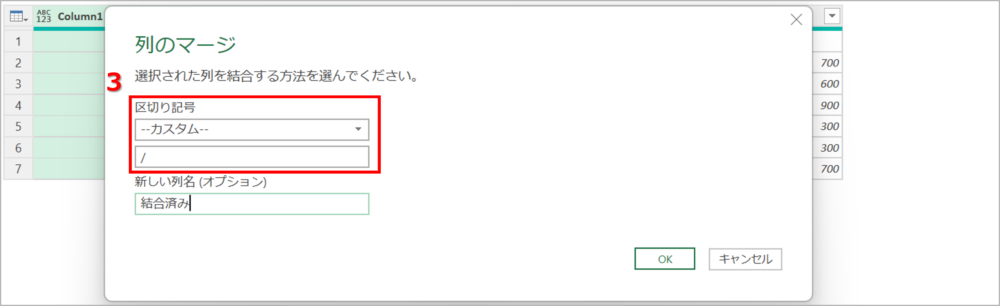
データ型の変更とエラー処理によりデータ内容を整えます。
- 結合した列のデータ型を日付型に変更してデータ表記を変更する(2023/4月 → 2023/04/01)
- エラーがある列を選択したあと「エラーの置換」をクリックする。
- データ型に適応した任意の値を入力してOKをクリックする。
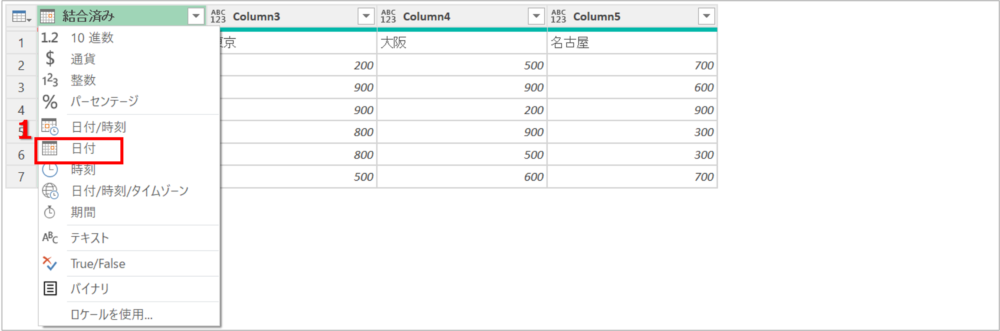
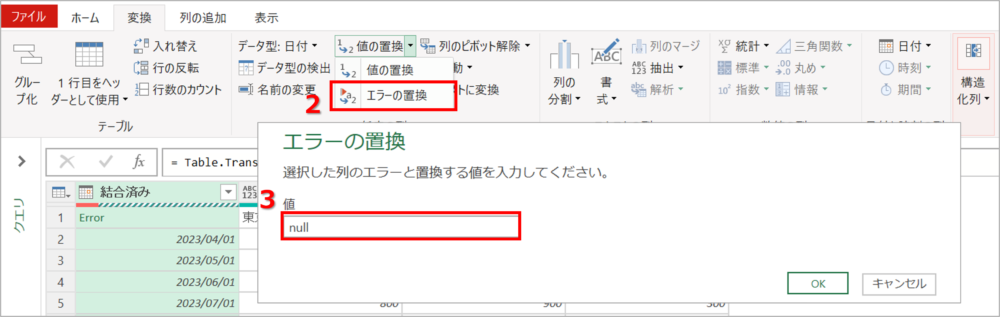
「入れ替え」をクリックして行列を転置させ、元のデータ構成に戻します。
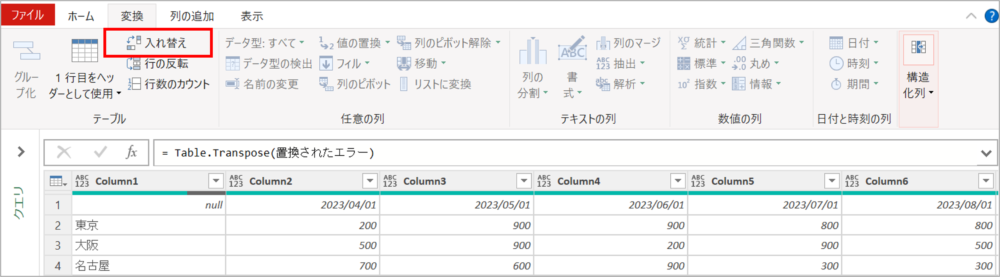
最後に「1行目をヘッダーとして使用」を使用して複数行ヘッダーの処理完了です。2行だったヘッダーが1行にまとめられてヘッダーに設定できています。
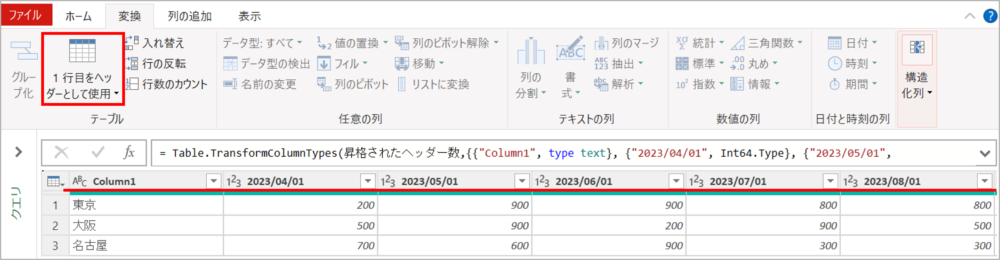
Sponsored link
まとめ
今回はヘッダーの設定と解除方法について紹介しました。基本的な操作としては変換タブの以下のボタンを使用します。
- ヘッダー設定:1行目をヘッダーとして使用
- ヘッダー解除:ヘッダーを1行目として使用
ヘッダーを1行目に移動させるには行の削除や並び変えを利用しますので興味のある方はこちらの記事を参考にしてください。


パワークエリの学習本についてはコチラの記事でまとめてますので参考にしてみてください。
・初心者向けおすすめ学習本
・初中級者向けおすすめ学習本









コメント